जब आपके पास किसी ऐप की कई विंडो खुले होंविंडोज 10, आप प्रत्येक का एक छोटा थंबनेल पूर्वावलोकन प्राप्त कर सकते हैं। ऐसा करने के लिए, बस ऐप के टास्कबार आइकन पर माउस कर्सर रखें। यह एक ऐसी चीज है जिसे हम अक्सर अनजाने में दूसरे विचार के बिना करते हैं। यह सभी ऐप के साथ काम करता है। आपको आइकन या कुछ भी क्लिक नहीं करना होगा। यदि आप अपने माउस कर्सर को थंबनेल पूर्वावलोकन में से एक में स्थानांतरित करते हैं, तो आप इसकी अधिकतम महिमा में खिड़की पर एक चोटी ले सकते हैं। यह सुविधा बहुत साफ-सुथरी है और विंडोज के पुराने संस्करण आसानी से आपको अपनी जरूरत के अनुसार इसे चालू या बंद कर देते हैं। विंडोज 10 के लिए भी ऐसा नहीं कहा जा सकता है। होवर पूर्वावलोकन के बारे में आपके पास कोई विकल्प नहीं है क्योंकि यह हमेशा चालू रहता है। यदि आप इसे अक्षम करना चाहते हैं, तो आपको Windows रजिस्ट्री में बदलाव करना होगा। परिवर्तन यह कर देगा ताकि कोई थंबनेल पूर्वावलोकन दिखाई न दे जब आप ऐप आइकन पर माउस को घुमाते हैं। यदि आप आइकन पर क्लिक करते हैं, तो, आपको थंबनेल पूर्वावलोकन मिलेगा।
यहाँ पर हॉवर पूर्वावलोकन डिफ़ॉल्ट रूप से कैसा दिखता है।

आपको Windows रजिस्ट्री को संपादित करने की आवश्यकता होगी और इसके लिए प्रशासनिक अधिकारों की आवश्यकता होगी। एक व्यवस्थापक खाते से विंडोज रजिस्ट्री खोलें या इसे प्रशासनिक अधिकारों के साथ लॉन्च करें।
निम्नलिखित स्थान पर नेविगेट करें;
HKEY_CURRENT_USERSoftwareMicrosoftWindowsCurrentVersionExplorerAdvanced
एक नया DWORD मान बनाएं और इसे नाम दें 'ExtendedUIHoverTime'। इसका मान 25000 पर सेट करें। यदि DWORD मान पहले से मौजूद है, तो बस इसके मूल्य को 25000 में संपादित करें।
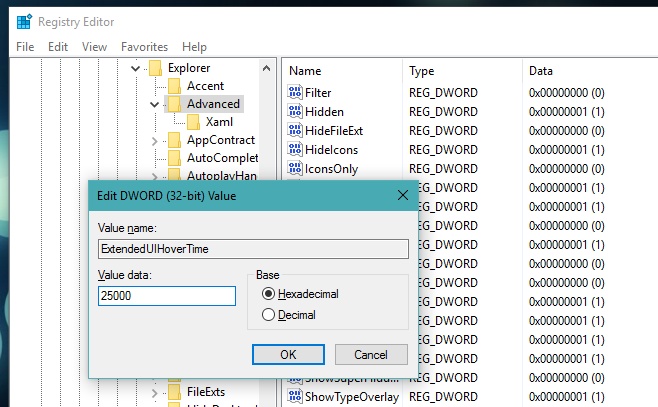
अपने सिस्टम को पुनरारंभ करें। अपने माउस को किसी भी ऐप के ऐप आइकन पर हॉवर करें जो आपके पास खुला है और अब आपको थंबनेल पूर्वावलोकन दिखाई नहीं देगा।
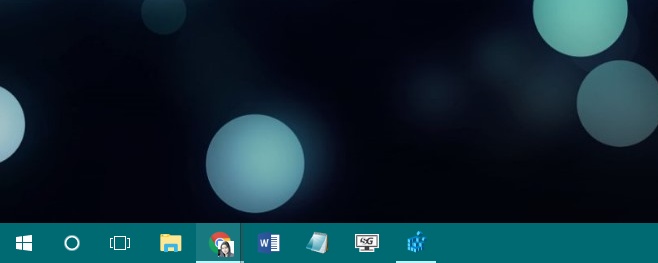
यदि आप एप्लिकेशन आइकन पर क्लिक करते हैं, तो थंबनेल पूर्वावलोकनदिखाई देगा। यह थोड़ा-सा संपादन पूर्वावलोकन को केवल तभी प्रकट करता है जब आप उन्हें चाहते हैं। यदि आप तय करते हैं कि रजिस्ट्री में परिवर्तन किए जाने से पहले आप जिस तरह से थे, वह पसंद है, तो आप इसे केवल DWORD मान को जोड़कर हटा सकते हैं।













टिप्पणियाँ